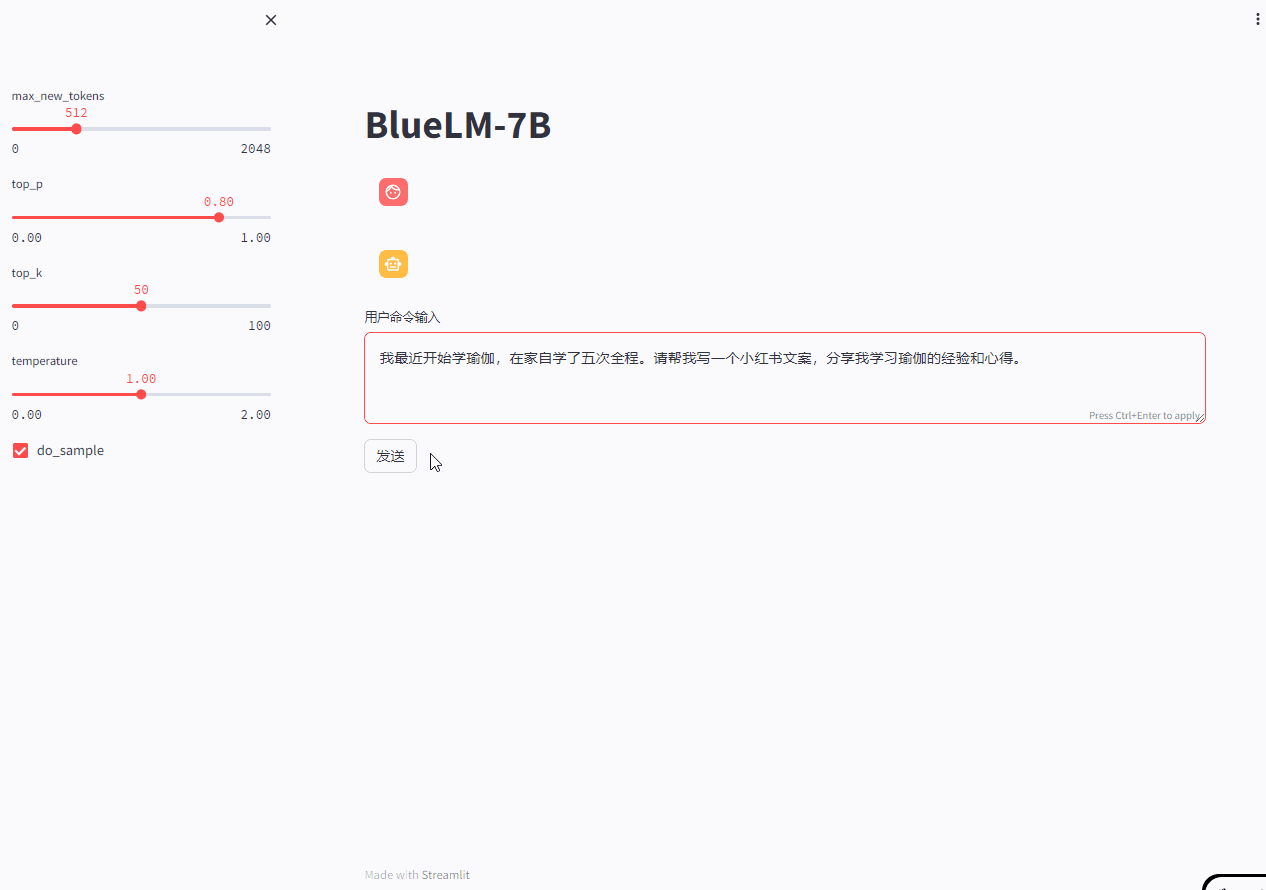2023年11月1日,2023 vivo开发者大会在深圳举办,大会以“同心·同行”为主题,共设有1个主会场及9个分会场。会上,vivo正式发布自研蓝心大模型BlueLM、OriginOS 4、自研蓝河操作系统BlueOS,以及在人文关怀、生态建设等领域的最新成果,同广大开发者和生态伙伴一道,前瞻时代变革趋势与机遇,共筑产业生态繁荣。
vivo蓝心大模型BlueLM---Windows私有化部署方案
一、背景
2023年11月1日,2023 vivo开发者大会在深圳举办,大会以“同心·同行”为主题,共设有1个主会场及9个分会场。会上,vivo正式发布自研蓝心大模型BlueLM、OriginOS 4、自研蓝河操作系统BlueOS,以及在人文关怀、生态建设等领域的最新成果,同广大开发者和生态伙伴一道,前瞻时代变革趋势与机遇,共筑产业生态繁荣。同时,vivo高级副总裁兼首席技术官施玉坚,宣布率先开源 70 亿参数级的蓝心大模型 7B 以及对应的微调框架。其中70 亿级别的蓝心大模型 7B 是面向手机打造的端云两用模型,vivo 称其在语言理解、文本创作等场景下表现非常优秀。
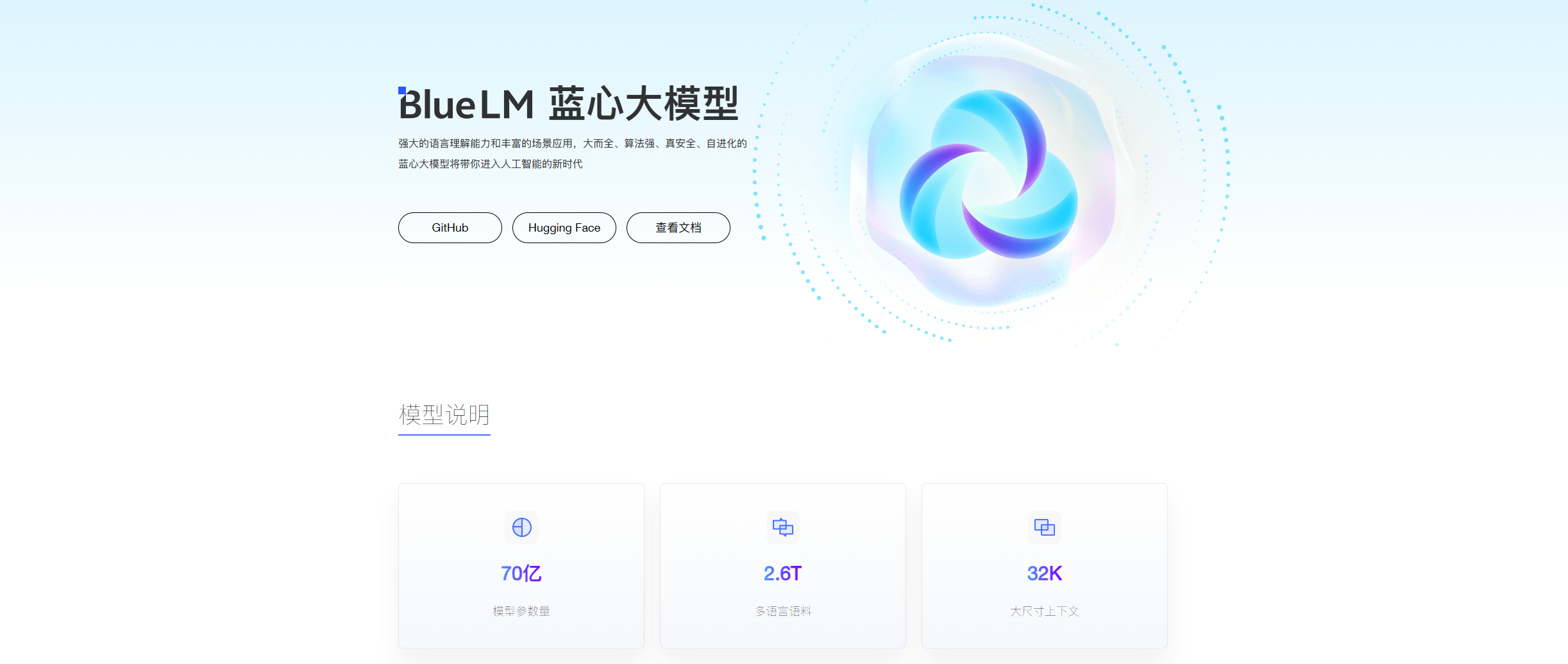
vivo开发者社区:蓝心大模型 - vivo开发者社区
vivo开发者大会演讲:
二、模型背景
GitHub项目地址:GitHub - vivo-ai-lab/BlueLM: BlueLM(蓝心大模型): Open large language models developed by vivo AI Lab
具体模型地址:vivo-ai (vivo AI Lab) (huggingface.co)
BlueLM 是由 vivo AI 全球研究院自主研发的大规模预训练语言模型,本次发布包含 7B 基础 (base) 模型和 7B 对话 (chat) 模型,同时我们开源了支持 32K 的长文本基础 (base) 模型和对话 (chat) 模型。
更大量的优质数据 2.6 万亿
更优的效果 C-EvalCMMLU
长文本支持 32K
协议说明
本次发布基座模型如下:
推荐Linux部署方式
7B-2K不推荐Windows部署,有依赖无法编译,不支持Windows
7B-2K
基座模型:BlueLM-7B-Base(显存14G起步)
对齐模型:BlueLM-7B-ChatBlueLM-7B-Base(显存14G起步)
量化模型:BlueLM-7B-Chat-4bitsBlueLM-7B-Base(显存5G起步)
7B-32K
基座模型:BlueLM-7B-Base-32KBlueLM-7B-Base(显存14G起步)
对齐模型:BlueLM-7B-Chat-32KBlueLM-7B-Base(显存14G起步)
/
vivo宣布后续将开源 13B 模型和支持多模态的 7B-vl 模型,还请期待!
三、部署方案
我的测试环境软硬件情况:
CPU:i9-10900K
GPU:3090 24G
RAM:DDR4 3200 64G(32G X2)
OS:Win10 Pro 22H2 19045.2673
(一)、工程文件准备
整个工程需要从两个远程仓库克隆,一个是 github 上的源码,一个是 HuggingFace 上的模型。
1、项目源码下载
对于源码,由于总体积较小,因此可直接从网页下载 zip 包后解压,也可使用 git 命令(电脑需要提前装好 git )克隆至本地文件夹中:
git下载地址:https://git-scm.com/download
下载安装完成后,进入项目存放目录的位置进行git clone,粘贴clone地址进行下载
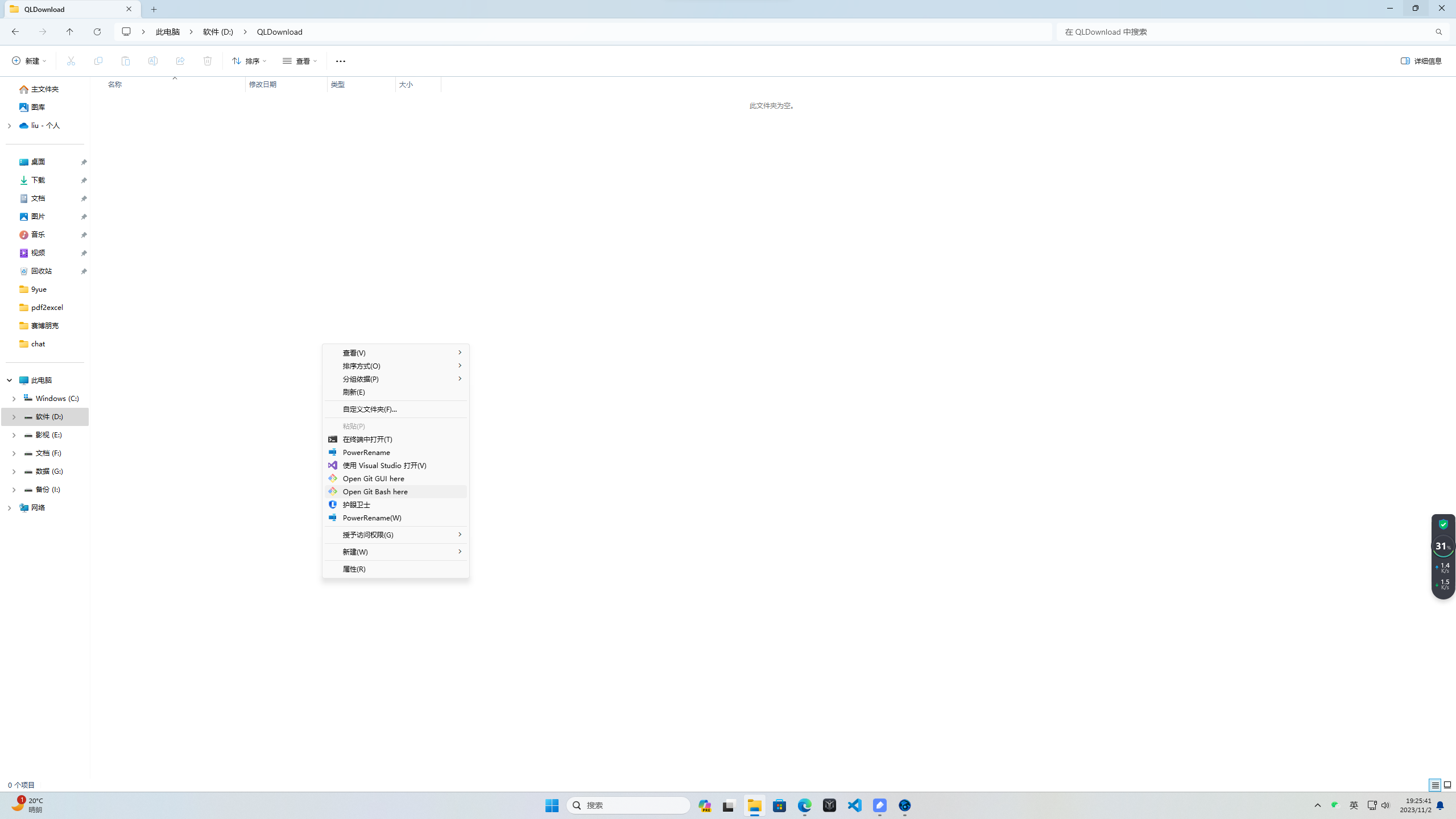

2、模型下载
根据实际需求选择所需模型进行下载,这里以vivo-ai/BlueLM-7B-Base为例
(1)进入上一步clone好的源码目录,打开git,进行模型下载。
git安装lfs:
git lfs install
git clone模型
git clone https://huggingface.co/vivo-ai/BlueLM-7B-Base
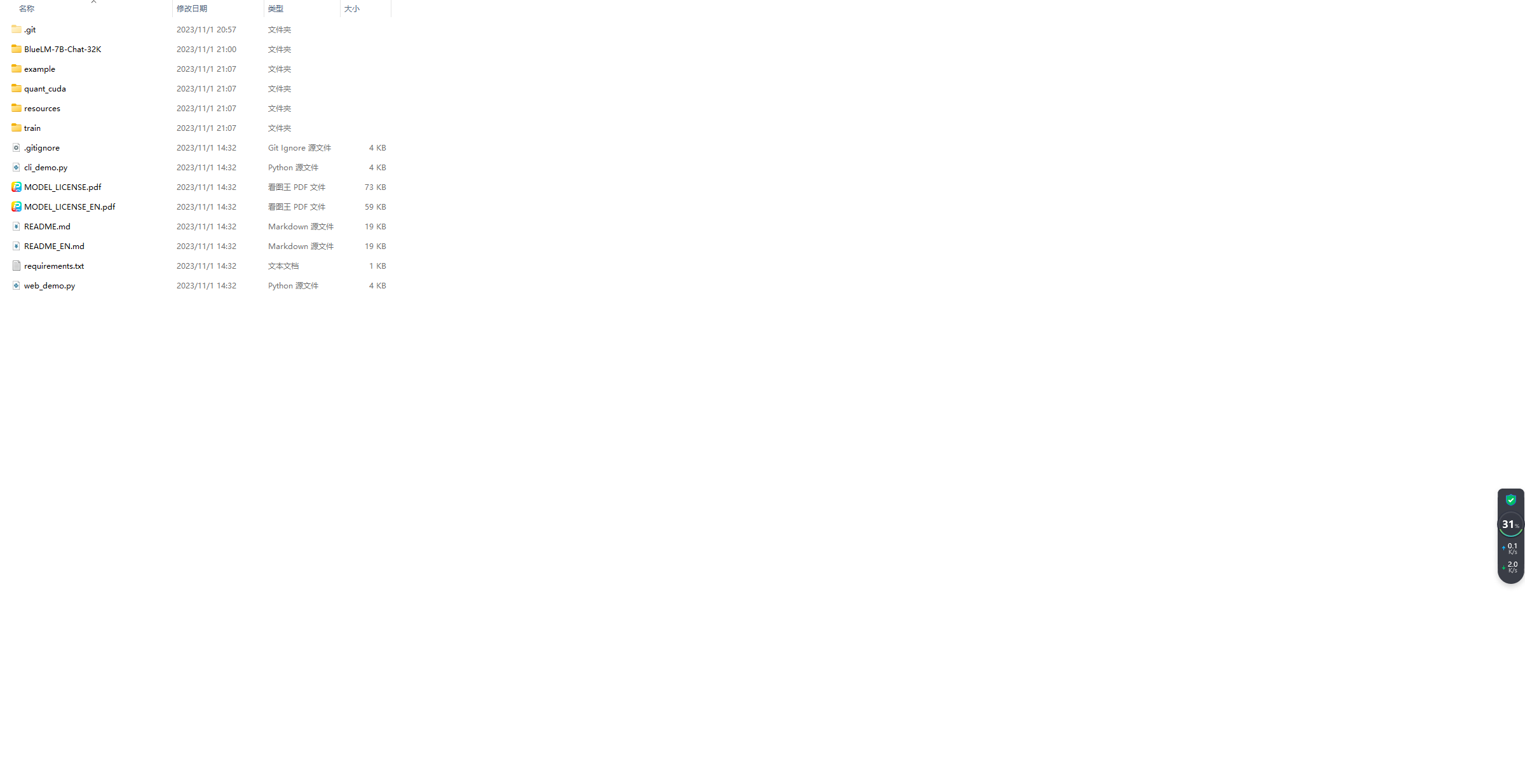
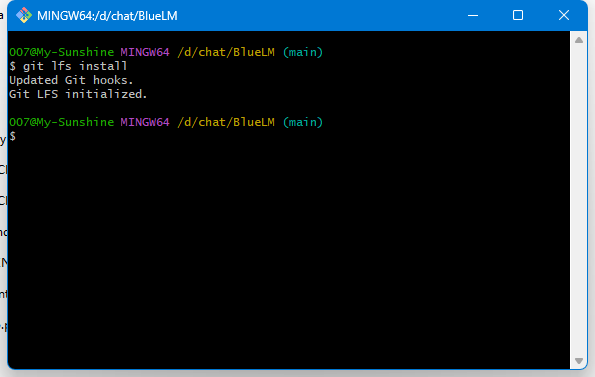
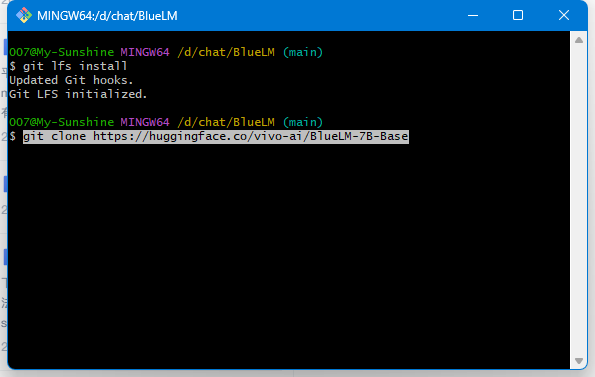
根据目录结构,用记事本打开并修改源码目录下的 web_demo.py、cli_demo.py 文件,将 MODEL_ID = "vivo-ai/BlueLM-7B-Chat" 替换为 ..\\model :
需要注意的坑:
在 windows 下,表示目录层级的斜杠需写为双反斜杠,而非 Linux 下的单一正斜杠。
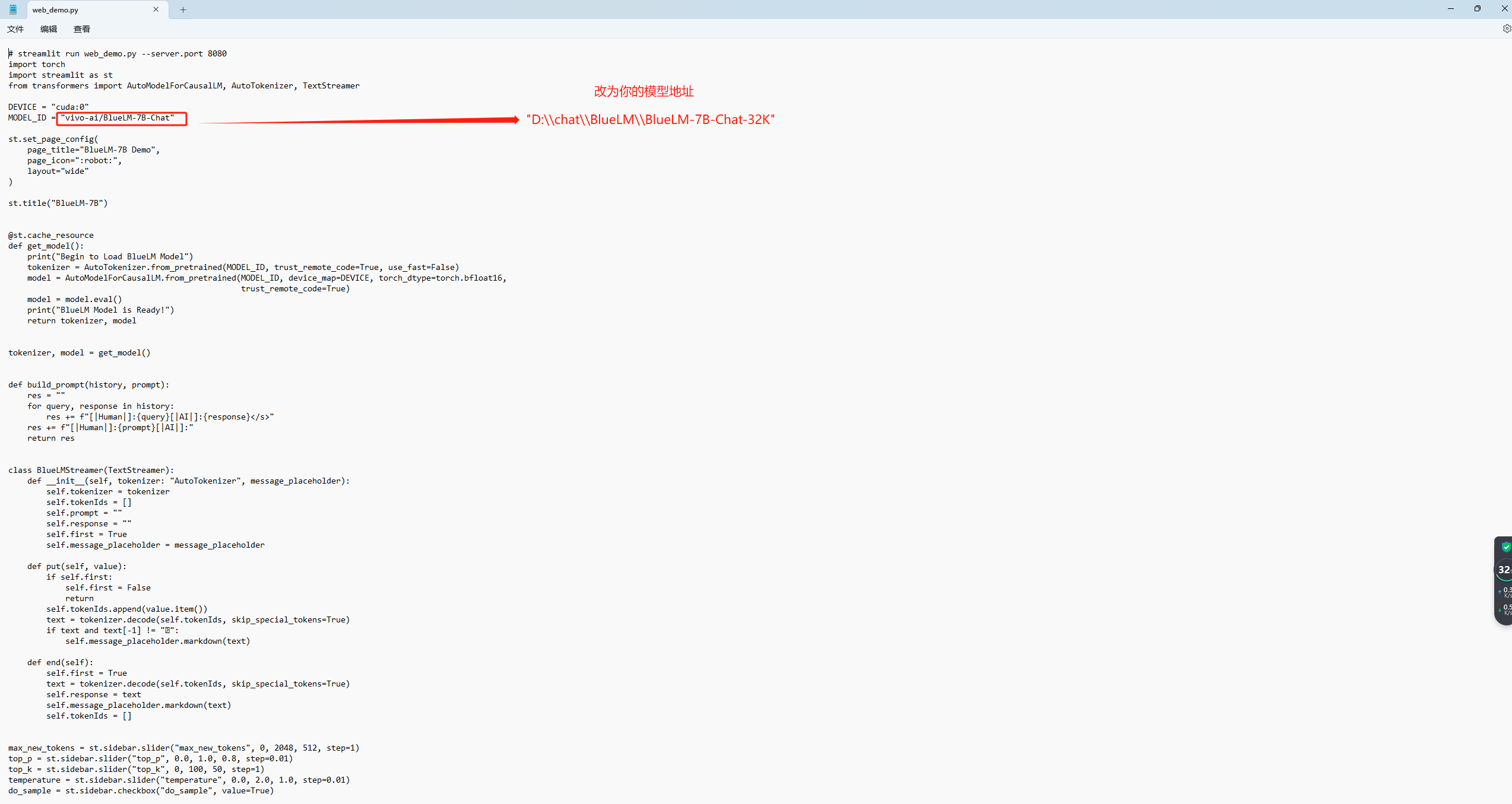
3、python环境准备
(1) Anaconda的下载
官网:https://www.anaconda.com/download
安装配置详细教程参见:https://blog.csdn.net/fan18317517352/article/details/123035625
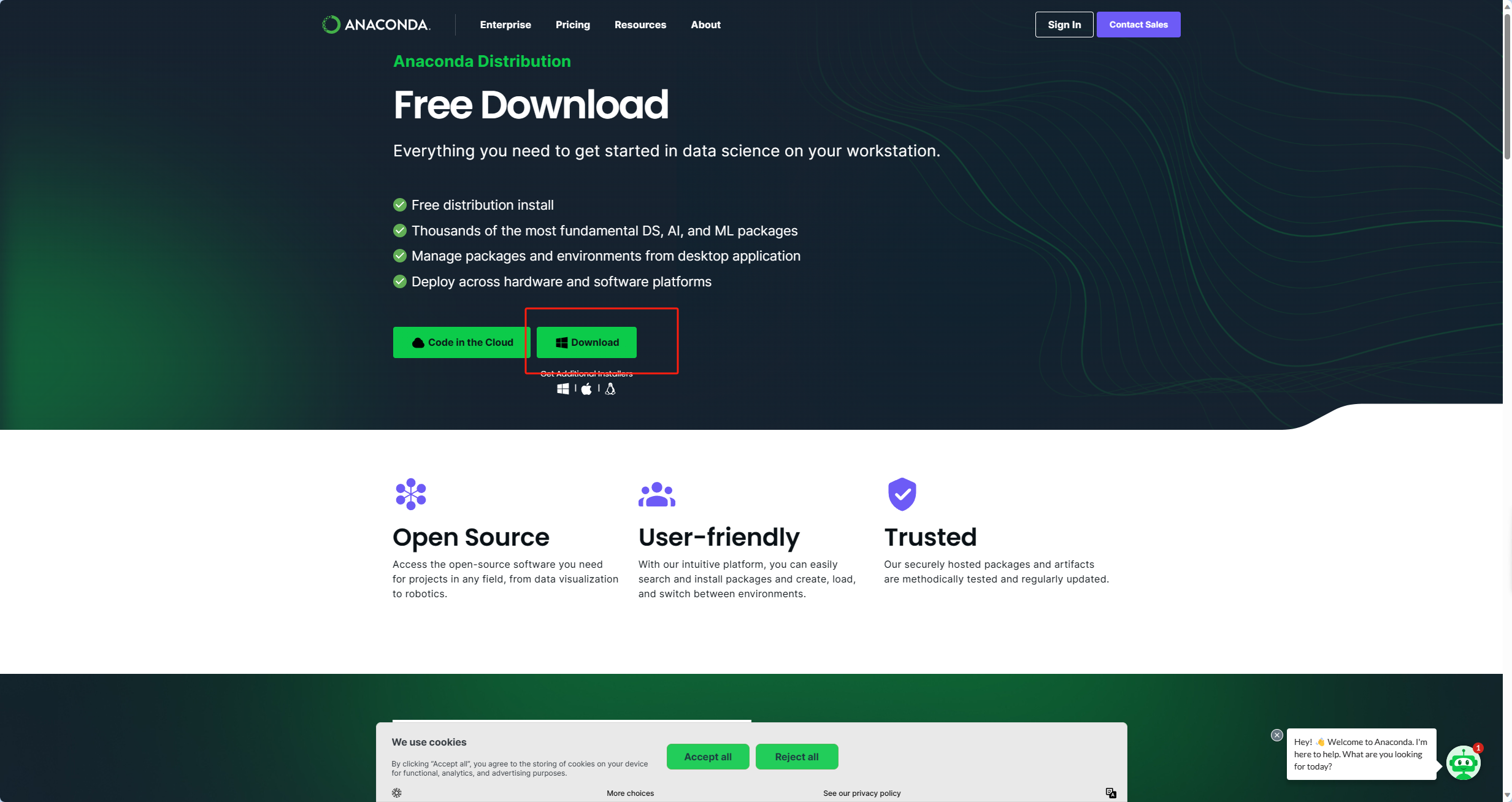
(2)建立python环境。安装完后,打开Anaconda Navigator,建立环境,建议选择3.9的版本【需要联网】。创建完成后打开Terminal。
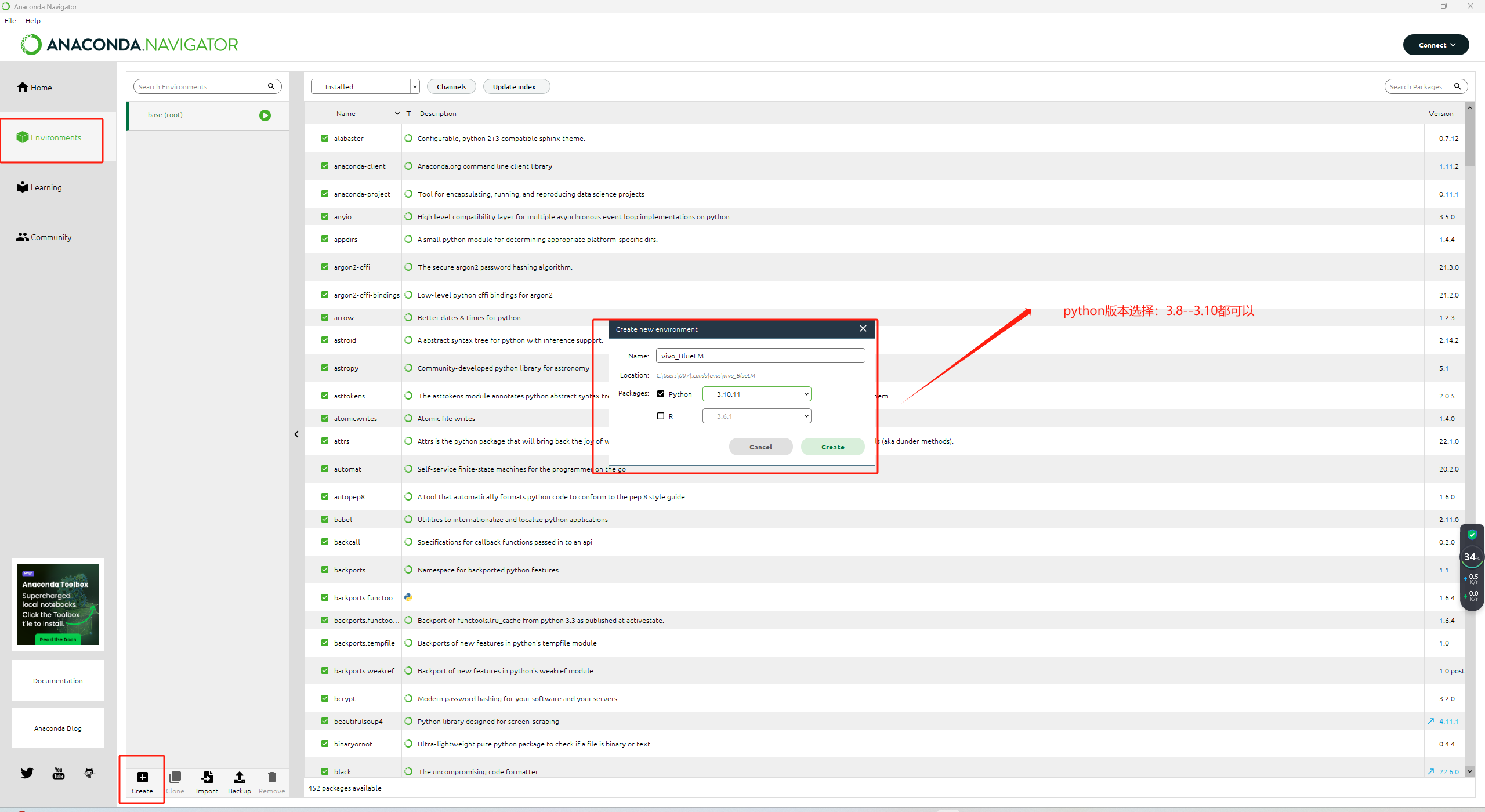
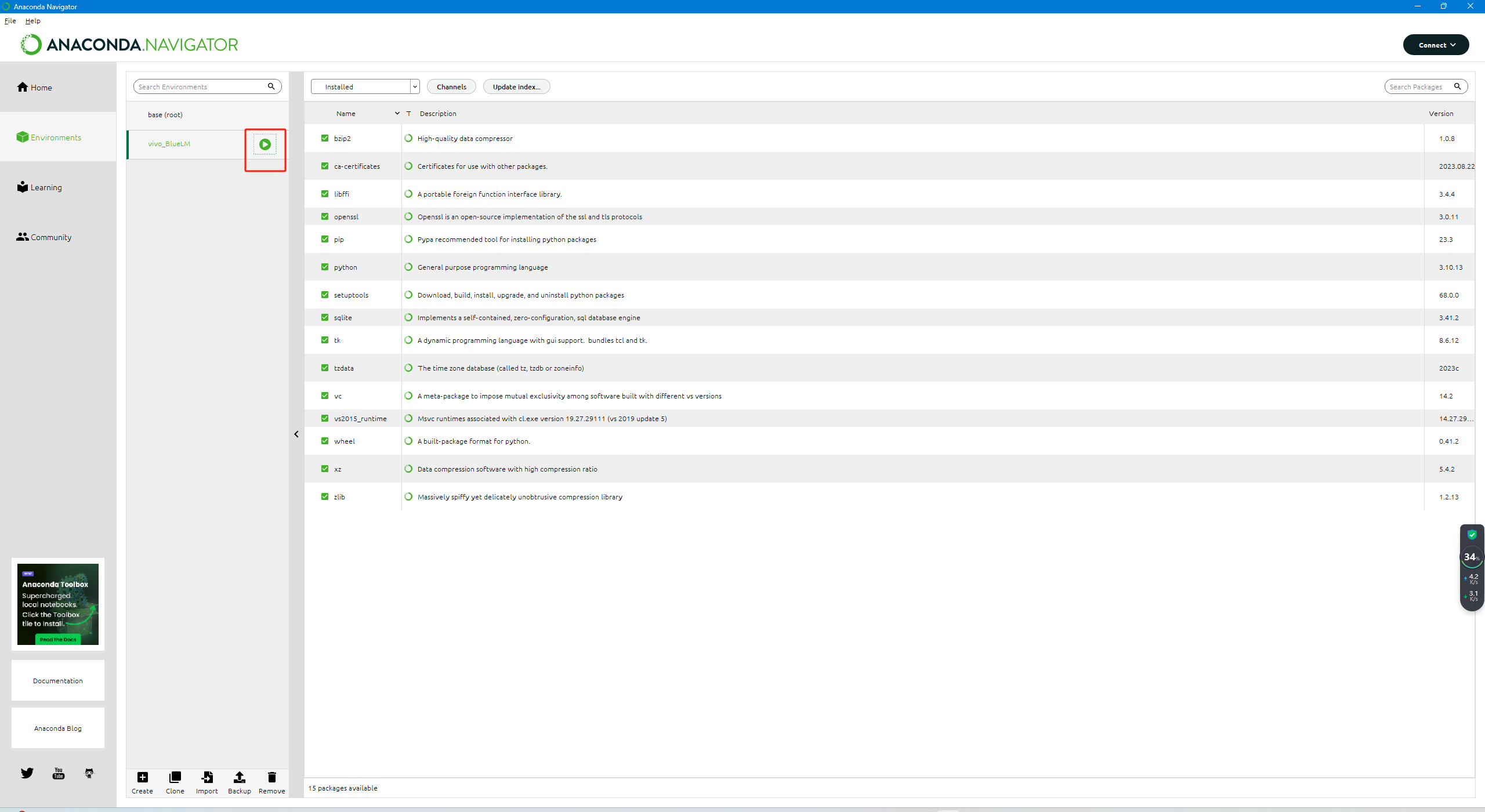
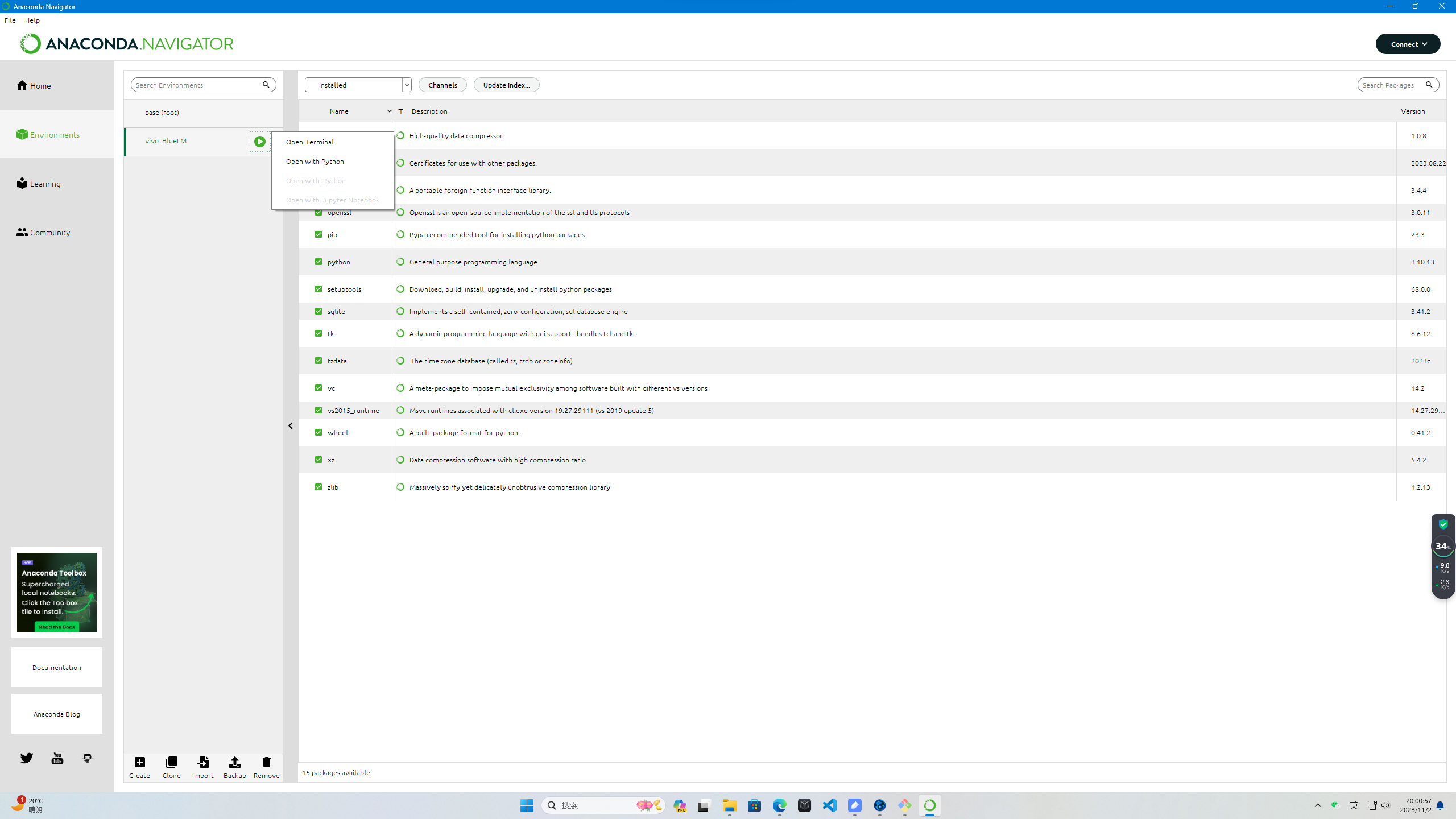
(3) 切换到源码目录
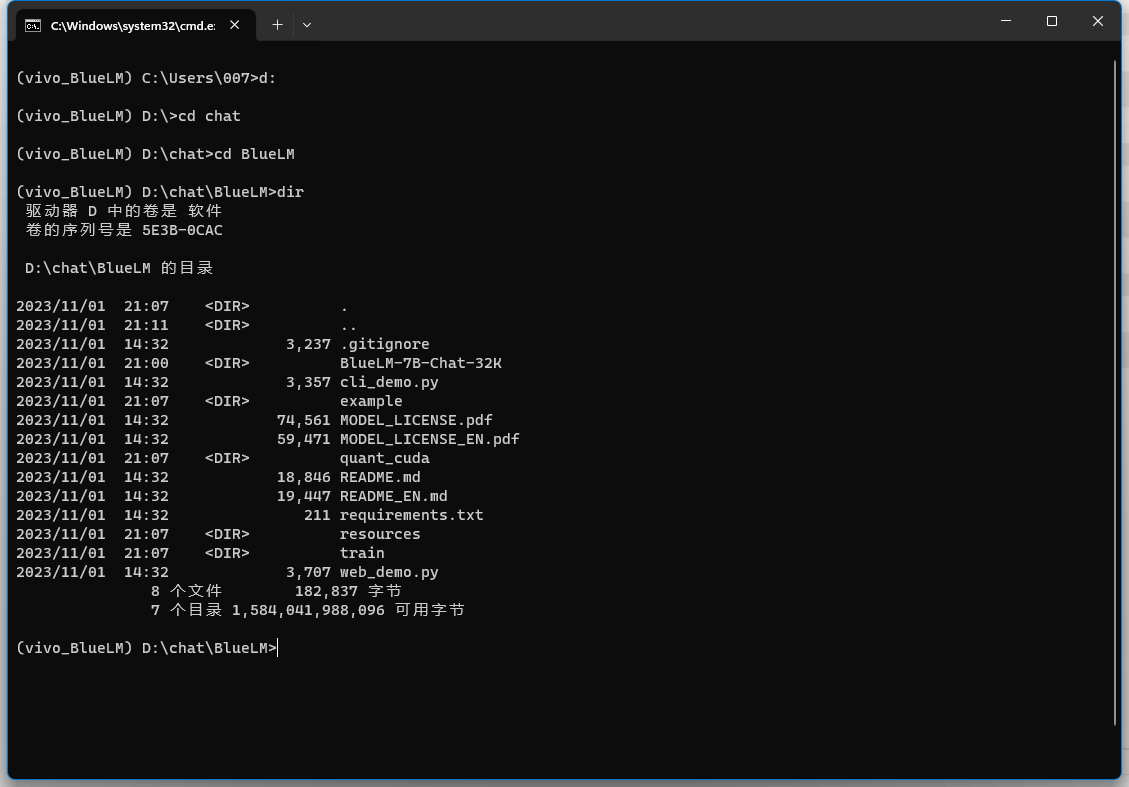
(4)安装CUDA
对于使用 Nvidia GPU 的用户,BlueLM 并没有明确给出手动安装 torch 的方法,以下操作如不进行,将无法启动模型:
(1)下载安装 CUDA Toolkit,查看本地显卡情况,红框处显示CUDA最高支持12.0的版本,12288MiB就是12G的显存
CUDA下载地址:https://developer.nvidia.com/cuda-toolkit
CUDA安装详细教程:https://blog.csdn.net/chen565884393/article/details/127905428
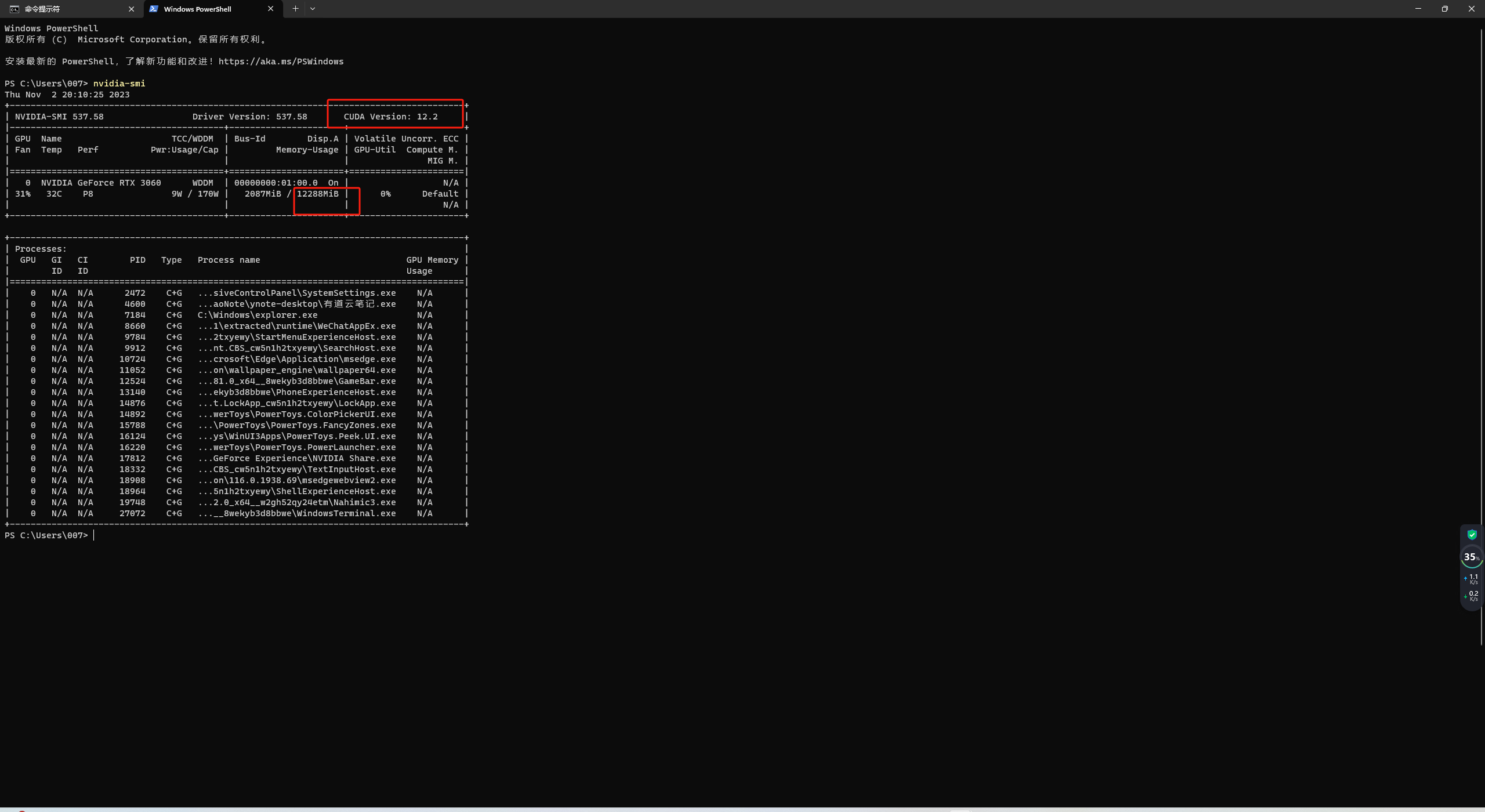
(2)CUDA的版本最好和Pytorch最大支持CUDA版本一致,下图最新就支持12.1的CUDA版本,因此CUDA版本尽量选择12.1的迭代版本。
Pytorch官网:https://pytorch.org/
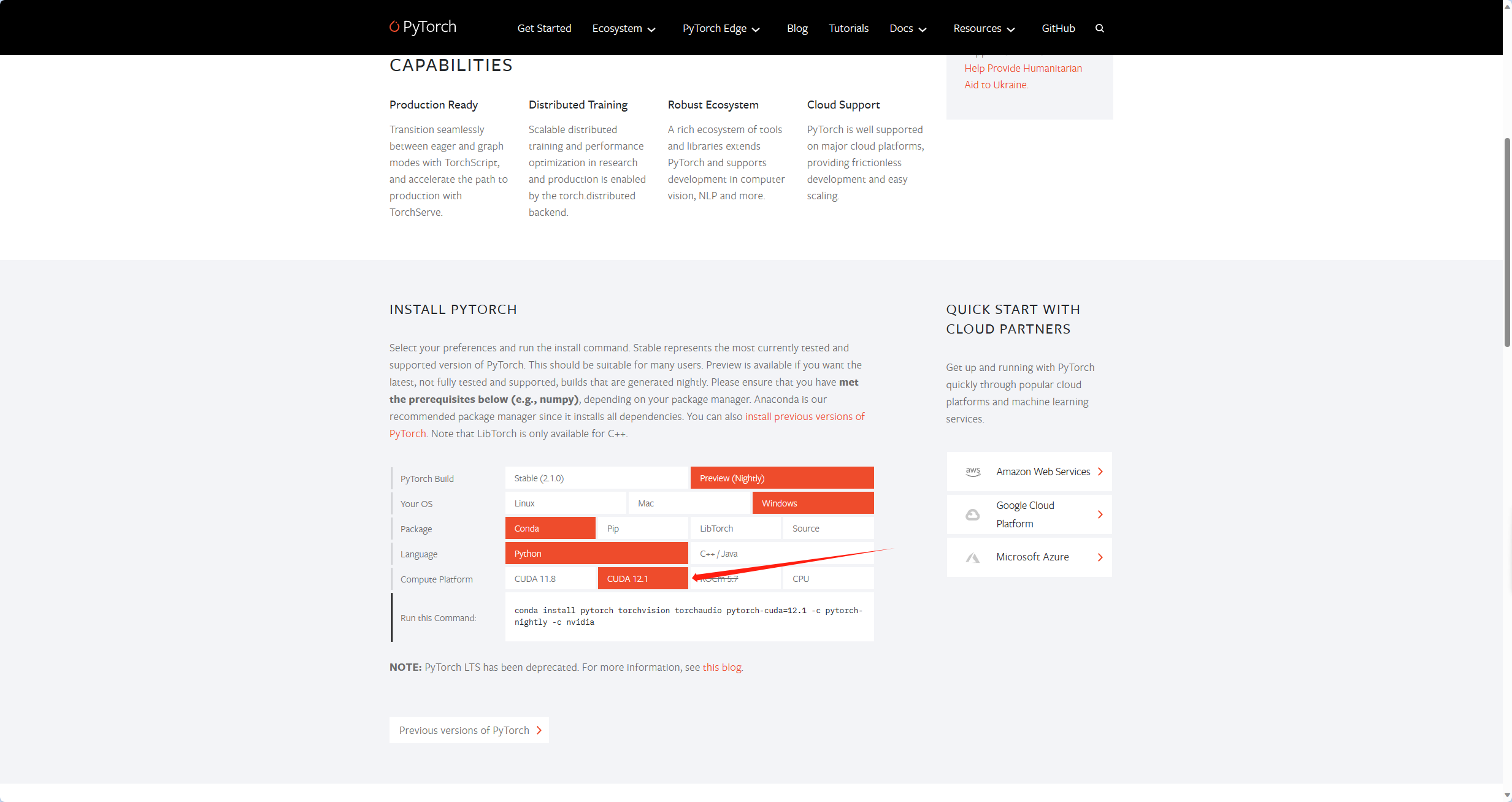
(3)CUDA安装好后,进入虚拟环境,安装Pytorch
conda切换清华源:
conda config --add channels https://mirrors.tuna.tsinghua.edu.cn/anaconda/pkgs/free/
conda config --add channels https://mirrors.tuna.tsinghua.edu.cn/anaconda/cloud/conda-forge
conda config --add channels https://mirrors.tuna.tsinghua.edu.cn/anaconda/cloud/msys2/
设置搜索时显示通道地址
conda config --set show_channel_urls yes
有时候国内镜像源无法连接,需要恢复原来的源:
conda config --remove-key channels
pip切换清华源:
升级pip
python -m pip install --upgrade pip
配置默认镜像站
pip config set global.index-url https://pypi.tuna.tsinghua.edu.cn/simple
如果你只是想临时使用一下,那么用下面这行命令就好了:
pip install -i https://pypi.tuna.tsinghua.edu.cn/simple some-package
粘贴下载地址,安装Pytorch
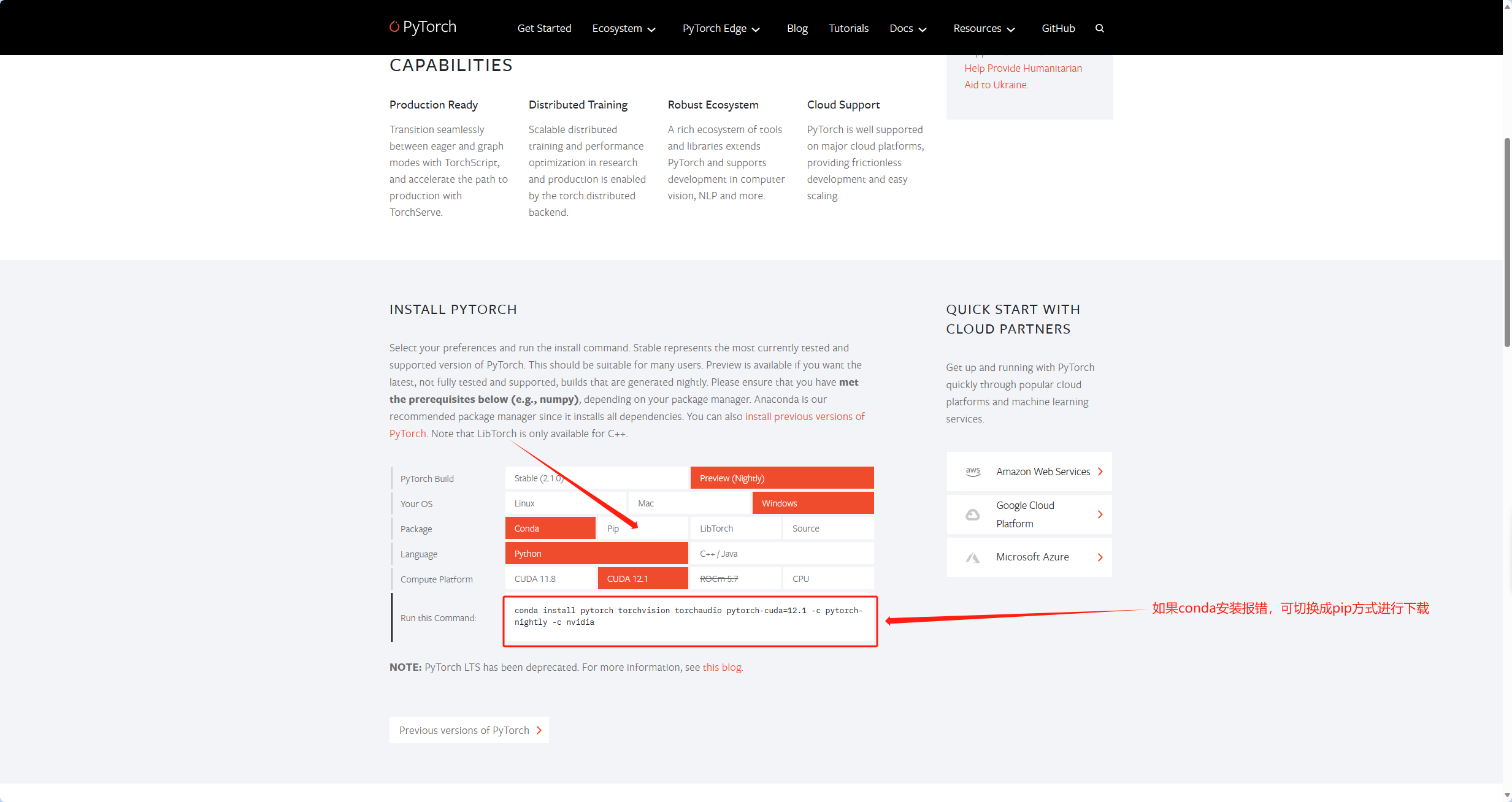
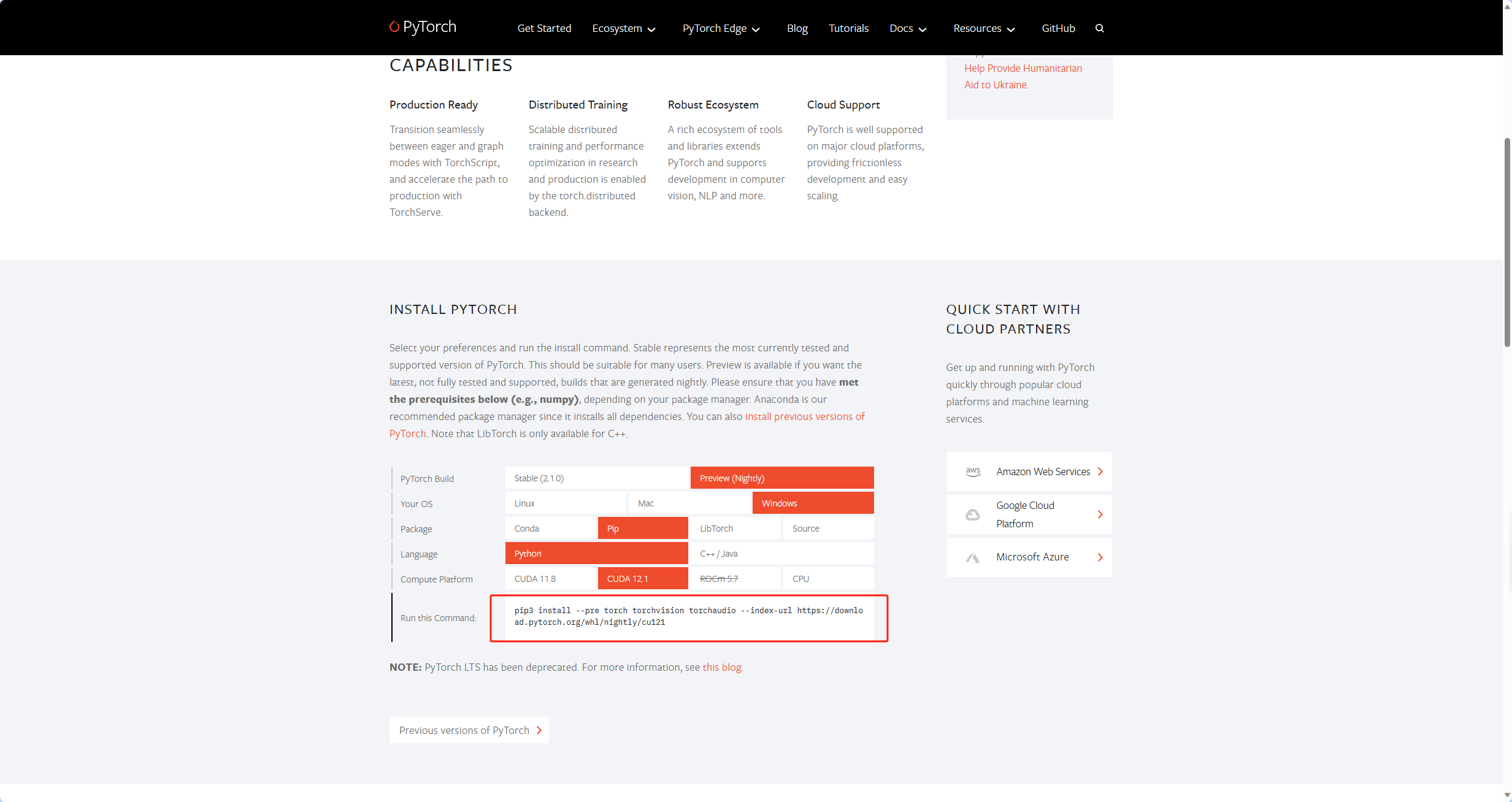
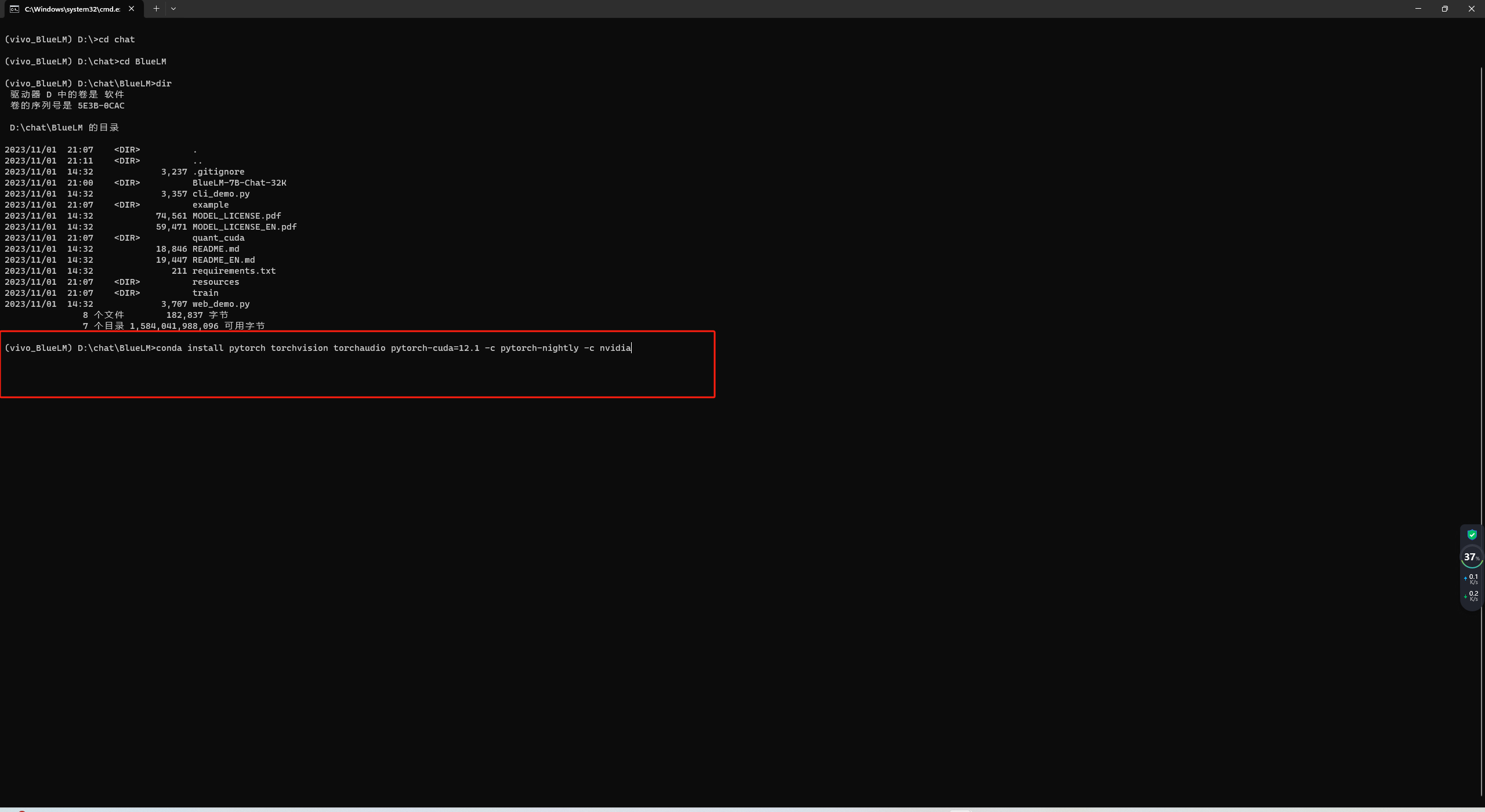
验证torch是否安装成功
打开终端,切换到pytorch安装环境下,检测程序如下:
import torch
print(torch.__version__)
print(torch.cuda.is_available())
输出类似下图结果,代表成功:
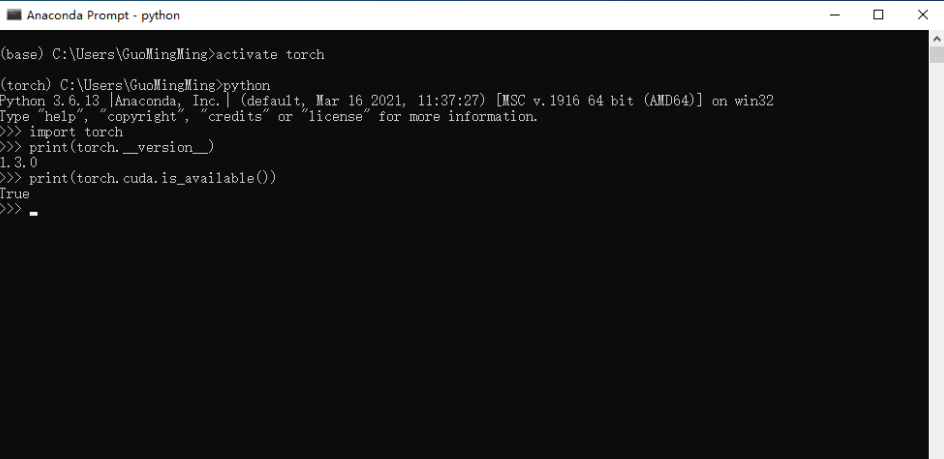
(4)安装requirements.txt
安装之前,需要打开requirements.txt,进行如下修改,删除红框两项。
原因:1、torch已经安装。2、windows是不支持deepspeed的,如果只是跑推理的话可以不安装deepspeed。
注意:如果出现transformers报错,请将requirements.txt里面的transformers==4.33.1修改为transformers==4.30.2,然后再重新执行安装命令。
pip安装依赖,等待安装完成
pip install -r requirements.txt
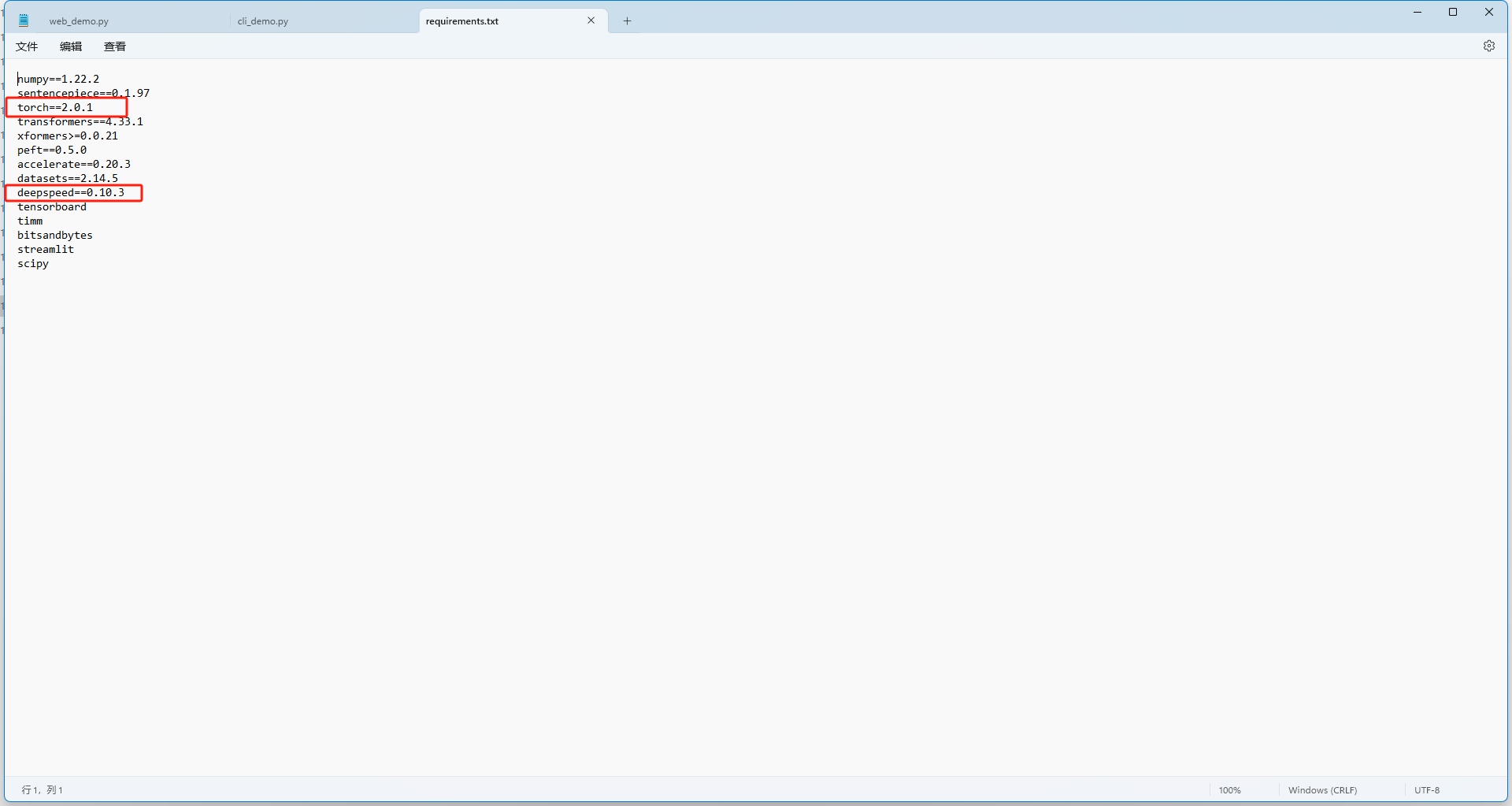
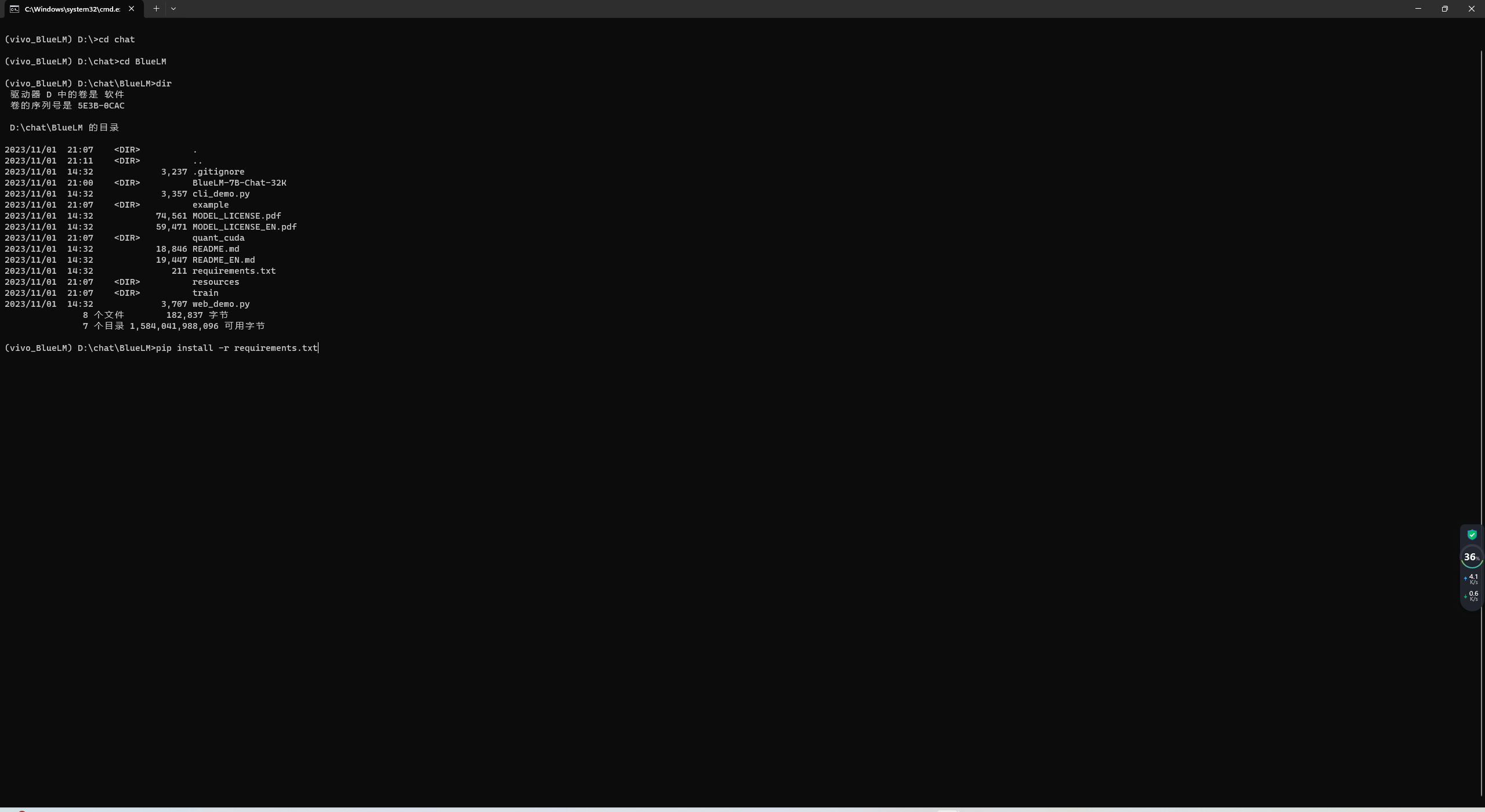
(5)运行大模型
1、命令行demo
本命令行 Demo 仅支持 Chat 场景。
python cli_demo.py
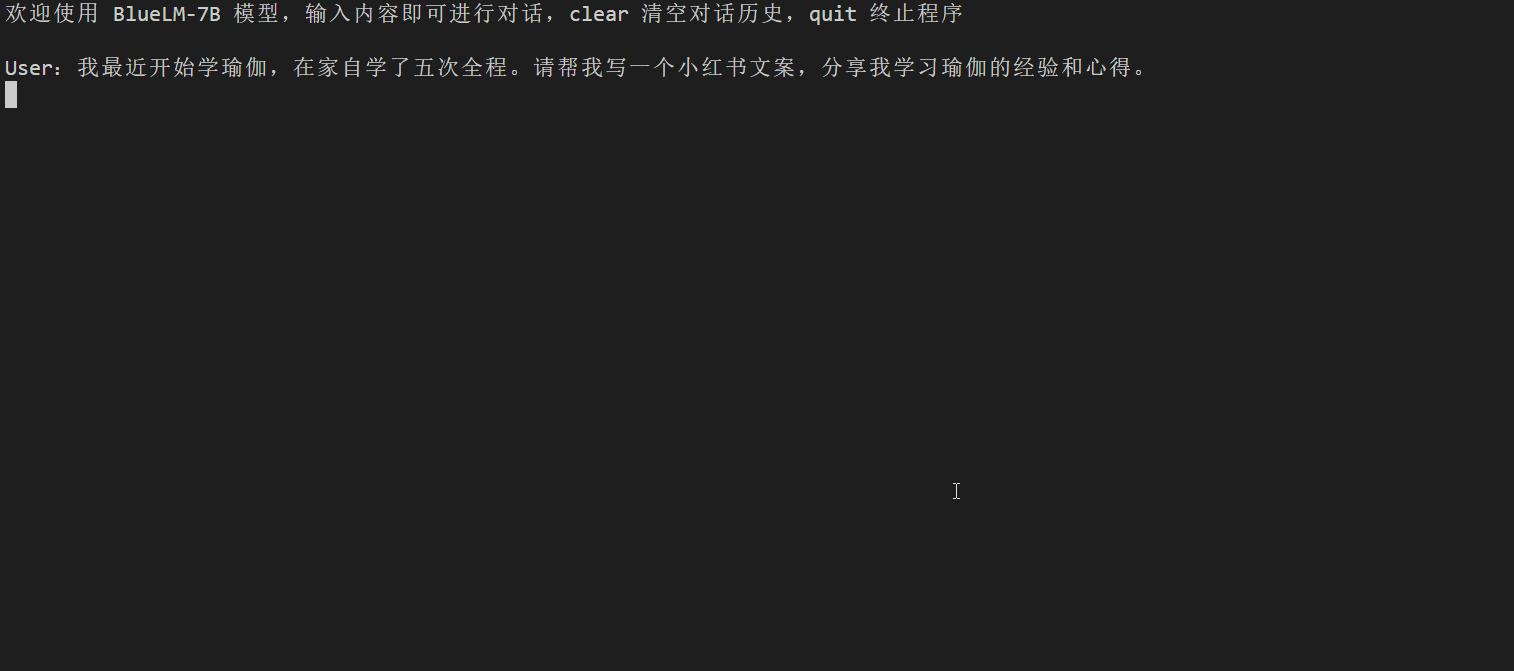
2、网页demo
本网页 Demo 仅支持 Chat 场景。
streamlit run web_demo.py --server.port 8080